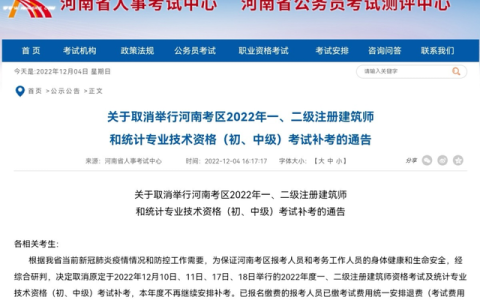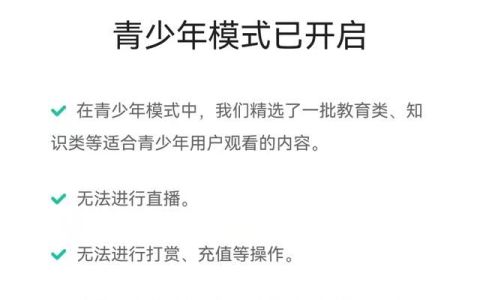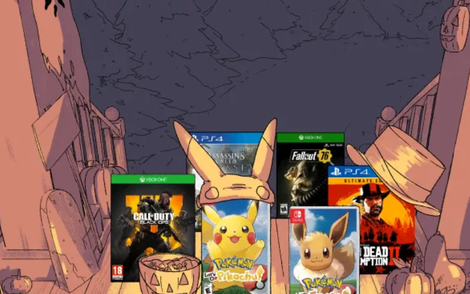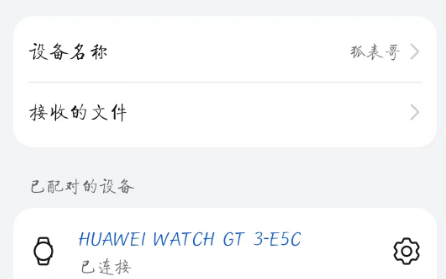用WPS给Excel表格绘制边框的时候,有很多小伙伴都不知道如何设置不同粗细或者是不同颜色的边框,如果你还不会设置不同粗细的边框,那下面这篇文章可一定要仔细看喽!
下面我们就给这个没有边框的小表格设置不同粗细的边框:
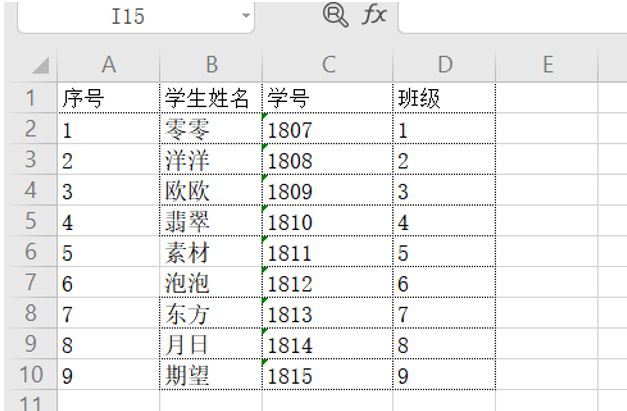
首先我们先把这块区域选中:
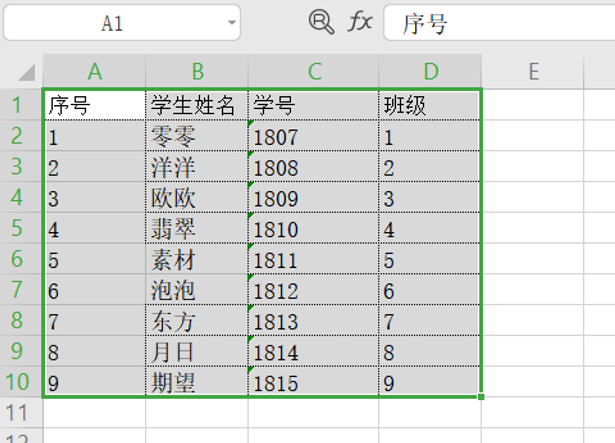
然后我们在区域里右击,选择设置单元格格式,具体操作如下图所示:

在弹出的单元格格式对话框里,我们在上方的选项栏中选择边框:
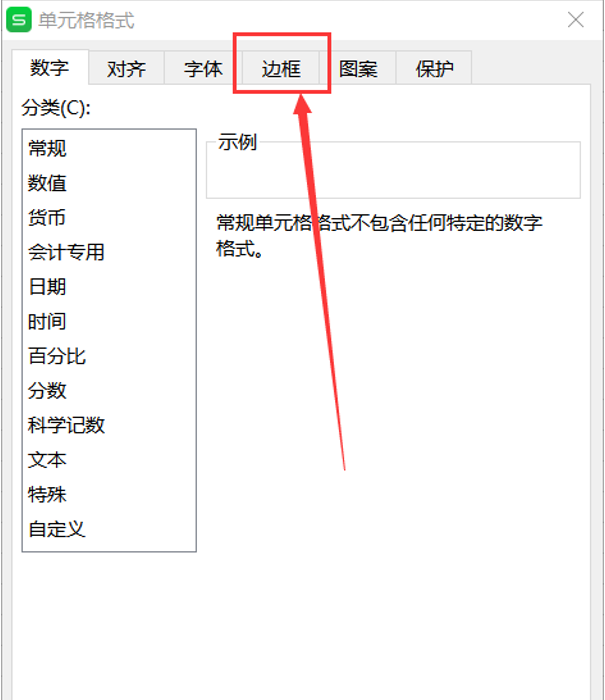
现在我们就可以更改边框的粗细了,在样式中可以选择各种各样的样式,下面的颜色也可以更改,右侧边框这一栏中,可以给每条边都设置不同的样式噢:
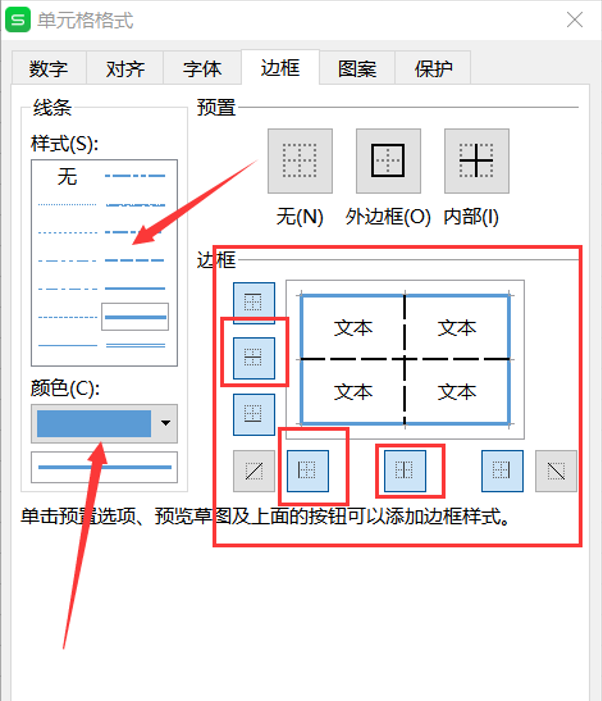
点确定这样就大功告成了,看完成图:
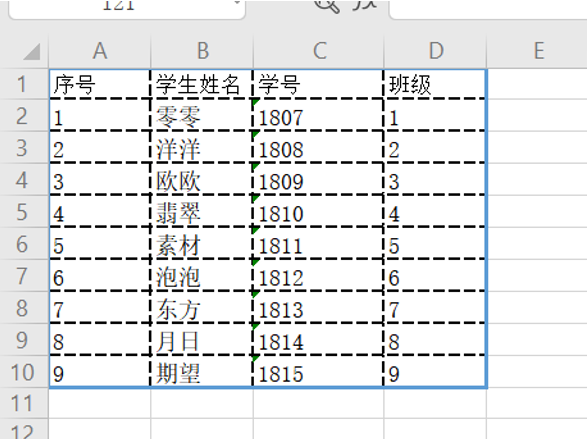
当别人绘制的表格都是千篇一律的时候,你的表格会不会给别人焕然一新的感觉!